За разлика от обикновените папки, създадени от потребителя, папката Pictures е специална папка на обвивката на Windows, която е малко трудна за възстановяване, след като бъде изтрита. Възстановяването на папката Pictures зависи преди всичко от това как сте я изтрили, както и дали изображенията, съхранявани в нея, могат да бъдат възстановени или не.
Бакшиш
В повечето случаи, независимо дали използвате Windows 7 или 8, Windows автоматично заменя папката Pictures с нова, празна версия веднага след като отворите отново File Explorer.
Тази папка може да се появи като Pictures или My Pictures, но за всички намерения и цели те са една и съща папка.
Винаги архивирайте вашите снимки на отделно устройство за съхранение или облачна услуга, в случай че папката Pictures е безвъзвратно изтрит или грешка ви принуждава да възстановите фабричните настройки на компютъра си, без да архивирате нищо нагоре.
Възстановяване от кошчето
Ако сте изтрили папката си Pictures, но не сте изпразнили кошчето, има голям шанс папката Pictures да бъде възстановена. Елементите в кошчето могат да бъдат възстановени до първоначалното им местоположение, ако са били изтрити случайно. Възстановяването на папката с този метод извлича всички изображения, съхранени в оригиналната папка, така че проверете дали папката е във вашата кошче.
Видео на деня
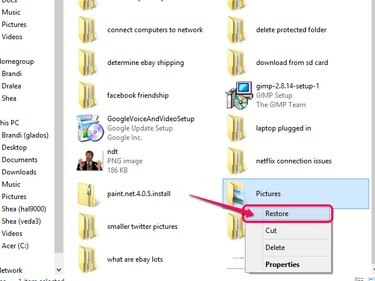
Кредит на изображението: Изображение с любезното съдействие на Microsoft.
- Отворете кошчето от вашия работен плот.
- Намерете папката Pictures в списъка.
- Щракнете с десния бутон върху папката и изберете Възстанови.
Използвайте командата My Pictures Shell
Windows се доставя с команда за извикване на папката Pictures. Когато папката е изтрита, тази команда обикновено пресъздава празна версия на папката, вместо просто да я отваря. Този метод не възстановява изображенията в оригиналната папка Pictures, но възстановява самата папка. Ако архивирате вашите снимки на друго устройство за съхранение или облачна услуга, можете да изтеглите резервните копия в новата папка Pictures.
Етап 1
Натиснете Windows-X на клавиатурата си и изберете Бягай от менюто Power User.

Кредит на изображението: Изображение с любезното съдействие на Microsoft.
На компютри с Windows 7 щракнете Започнете и тип Бягай в лентата за търсене и след това натиснете Въведете.

Кредит на изображението: Изображение с любезното съдействие на Microsoft.
Стъпка 2
Въведете следното в текстовото поле: обвивка: Моите снимки. Натиснете Въведете или Добре за изпълнение на командата.

Кредит на изображението: Изображение с любезното съдействие на Microsoft.
Стъпка 3
Ако папката Pictures не се появи веднага, натиснете Windows-X отново и изберете Изключете или излезте следван от Рестартирам за да рестартирате компютъра си. Когато компютърът ви стартира архивиране, проверете дали папката Pictures се е върнала. Ако не, повторете процеса - понякога са необходими няколко рестартиране, за да накара папката да се покаже отново.
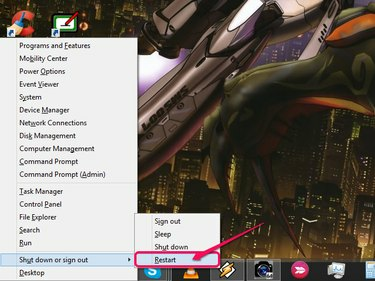
Кредит на изображението: Изображение с любезното съдействие на Microsoft.
На компютри с Windows 7 щракнете Започнете и изберете Изключвам, следван от Рестартирам.
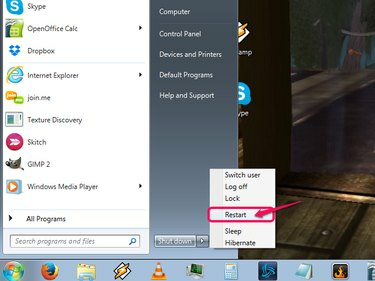
Кредит на изображението: Изображение с любезното съдействие на Microsoft.
Възстановете фабричните настройки на компютъра си
Ако папката Pictures не е в кошчето и командата на shell не възстановява папката, единствената ви опция може да бъде фабрично нулиране на вашия компютър. Повечето компютри са оборудвани с дял за възстановяване, който може да бъде достъпен при стартиране или може да бъде възстановен с помощта на CD/DVD за възстановяване.
Внимание
Възстановяването на вашия компютър до фабричните настройки трябва да бъде последното ви средство. Този процес изтрива всичко на вашия компютър, което означава, че трябва да преинсталирате всичките си програми и да преместите данните си обратно на твърдия диск от резервно копие. Използвайте този метод само ако нямате друга алтернатива и абсолютно се нуждаете от вашата папка Pictures.




